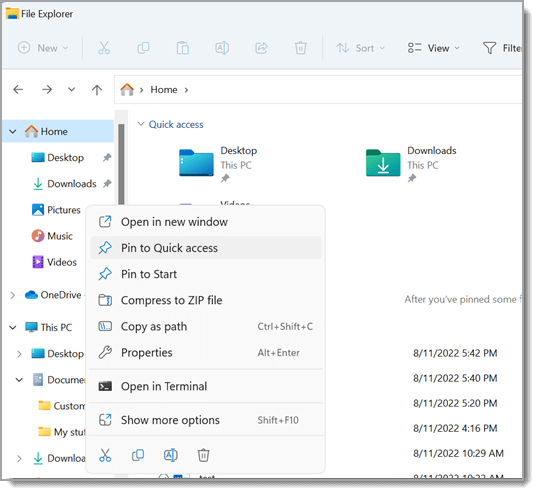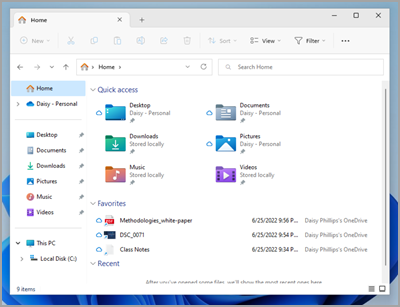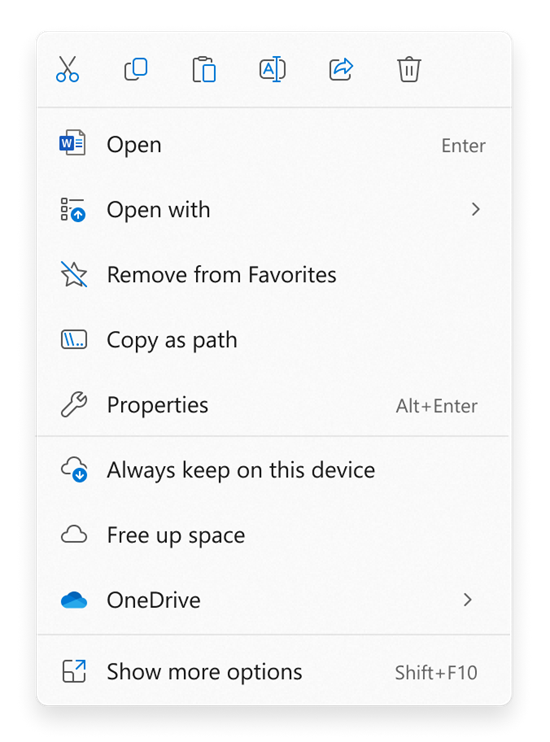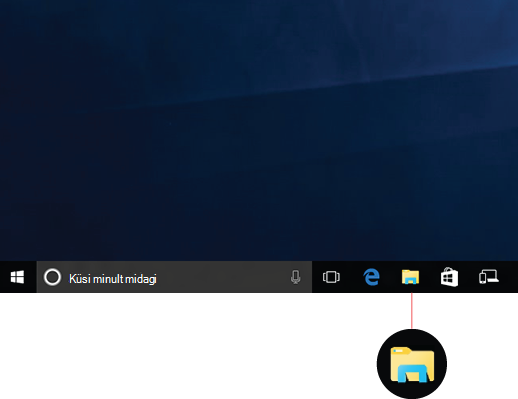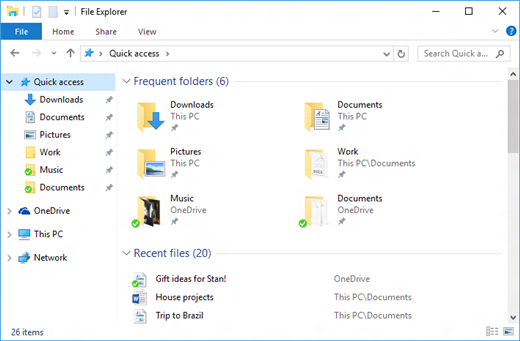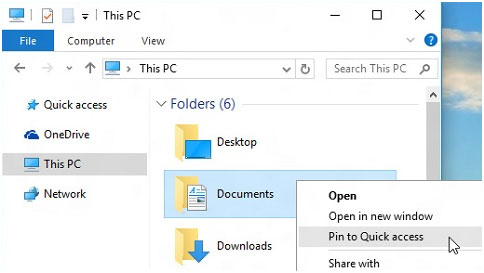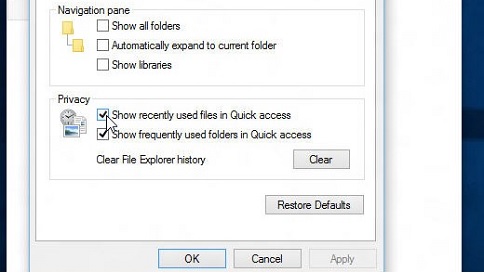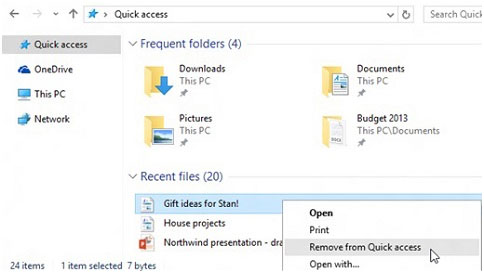File Explorer Windowsis
Rakenduskoht
File Explorer Windows 11 aitab teil vajalikud failid kiiresti ja hõlpsalt hankida.
Selle vaatamiseks Windows 11 valige see tegumiribal või menüüs Start või vajutage klaviatuuril Windowsi logoga klahvi + E.
File Explorer kasutamine
-
Kausta kinnitamiseks kiirpääsuribale paremklõpsake (või vajutage pikalt) kausta ja valige Kinnita kiirpääsuribale.
-
Faili ühiskasutusse andmiseks valige see ja seejärel valige lindil Anna ühiskasutusse .
-
Faili või kausta asukoha teisaldamiseks valige see ja seejärel valige lindil Käsk Lõika . Liikuge uude asukohta ja valige Kleebi .
Märkus.: Kiirpääsus olevate failide ja kaustade puhul peate enne lõikamist ja kleepimist paremklõpsama (või vajutama pikalt) ja valima käsu Ava.
-
Üksuste File Explorer kuvamisviisi muutmiseks valige lindil Vaade ja valige ikoonide, loendite, üksikasjade ja muu kuvamise vahel.
-
Failide vahelise ruumi vähendamiseks valige Vaade > Kompaktne vaade.
-
Arvutist ja pilvest asjakohaste failide otsimiseks otsige File Explorer Home'ist.
Märkus.: Pilveotsingu lubamiseks logige oma pilvekontodele sisse menüü Start > Sätted > Kontod kaudu.
Kiirpääs
Alates Windows 11 versioonist 22H2 on teadaolevad Windowsi kaustad –Töölaud, Dokumendid, Allalaadimised, Pildid, Muusika ja Videod – vaikimisi saadaval kinnitatud kaustadena kiirpääsuribal nii File Explorer Avakuva kui ka vasakpoolsel navigeerimispaanil. Neid vaikekaustu ei kuvata enam jaotises See arvuti, et vaade oleks keskendunud teie arvuti draividele ja võrgukohtadele.
Saate määrata mis tahes kausta kuvamise kiirpääsus, et seda oleks lihtne leida. Paremklõpsake (või vajutage pikalt) seda ja valige Kinnita kiirpääsuribale. Eemaldage see, kui te seda enam ei vaja, paremklõpsates (või pikalt vajutades) seda ja valides käsu Eemalda kiirpääsust.
Kui eemaldate need teadaolevad Windowsi kaustad ja otsustate need hiljem taastada, saate need hõlpsalt taastada kiirpääsuribal menüüs Avaleht ja navigeerimispaanil.
-
Valige start > File Explorer või valige tegumiribal File Explorer ikoon.
-
Valige vasakpoolsel navigeerimispaanil Avaleht .
-
Valige aadressiriba vasakus servas olevate navigeerimisnuppude hulgast ülesnool . Selles vaates kuvatakse kõik kuus teadaolevat Windowsi kausta : Töölaud, Dokumendid, Allalaadimised, Pildid, Muusika ja Videod.
-
Valige taastatavas kaustas pikalt (või paremklõpsake seda) ja valige kontekstimenüüst Kinnita kiirpääsuribale .
Kaust on nüüd saadaval navigeerimispaanil ja File Explorer avalehel.
Kui olete vasakpoolse navigeerimispaani peitnud ja soovite selle oma File Explorer aknas nähtavaks muuta, saate selle uuesti kuvada järgmiselt.
-
Valige start > File Explorer või valige tegumiribal File Explorer ikoon.
-
Valige käsuribal Vaade .
-
Valige Kuva ja seejärel navigeerimispaan.
Navigeerimispaan peaks nüüd olema teie File Explorer aknas nähtav.
Kontekstimenüü
File Explorer on uus sujuvam kontekstimenüü, mis hõlbustab populaarsete käskude kasutamist. Uuele kontekstimenüüle juurdepääsemiseks paremklõpsake faili.
Kontekstimenüü ülaosast leiate teksti Lõika , Kopeeri , Kleebi , Nimeta ümber , Anna ühiskasutusse ja Kustuta . Nime kuvamiseks libistage kursoriga üle mis tahes ikooni.
-
Kontekstimenüü avamiseks paremklõpsake (või valige pikalt) failil või kaustal.
-
Valige Kuva rohkem suvandeid.
Märkus.: Kõik Windows 10 laiendid pole sujuva Windows 11 kontekstimenüüs saadaval, kuid need on alati saadaval käsu Kuva rohkem suvandeid valimisel. Mõnda rakendust värskendatakse aja jooksul uue kontekstimenüüga liitumiseks. Küsige oma rakenduse arendajalt konkreetsete rakenduste saadavust ja ajastust.
Levinud File Explorer suvandid
Vaikimisi avatakse File Explorer kiirpääs, mis on Windows 11 versioonis 22H2 ümber nimetatud File Explorer Home'iks. Soovitame File Explorer sihtlehena avalehte, kus saate teha järgmist.
-
Pääsete kiiresti juurde oma uusimatele ja lemmikutele Office.com failidele.
-
Otsige ja leidke oma asjakohaseid faile arvutist ja pilvest palju kiiremini kui funktsiooniGa See arvuti.
Kui soovite, et File Explorer selles arvutis avatud, valige lindil Kuva rohkem > Suvandid > Ava File Explorer ja seejärel valige See arvuti > Rakenda.
Avage File Explorer tegumiribalt. Failinimelaiendite vaatamiseks valige Kuva > Kuva ja seejärel failinimelaiendid.
Avage File Explorer tegumiribalt. Peitfailide ja -kaustade kuvamiseks valige vaade > Kuva ja seejärel valige Peidetud üksused .
Avage File Explorer tegumiribalt. Valige Kuva > Kuva ja seejärel märkige ruut Üksus, et kuvada märkeruut nende failide ja kaustade kõrval, et need valida.
Windows 10 tugi lõpeb 2025. aasta oktoobris
Pärast 14. oktoobrit 2025 ei paku Microsoft enam Windows 10 jaoks Windows Update’ist tasuta tarkvaravärskendusi, tehnilist abi ega turbeparandusi. Teie arvuti töötab endiselt, kuid soovitame üle minna opsüsteemile Windows 11.
Nii nagu paljud asjad elus, on ka File Explorer aastatega paremaks muutunud. Selle vaatamiseks Windows 10 valige selle ikoon tegumiribal või menüüs Start või vajutage klaviatuuril Windowsi logoga klahvi + E.
Mõned olulisemad muudatused opsüsteemis Windows 10.
-
OneDrive on osa File Explorer. Lühiülevaate sellest, kuidas see töötab, leiate artiklist OneDrive teie arvutis.
-
File Exploreri avamisel kuvatakse kiirpääsuriba. Seal on loetletud teie sageli kasutatavad kaustad ja viimati kasutatud failid – nii ei pea te nende leidmiseks mitmeid kaustu sirvima. Kinnitage kiirpääsuribale oma lemmikkaustad, et need oleksid alati käepärast.
-
Nüüd saate rakenduste abil faile ja fotosid ühiskasutusse anda otse File Exploreris. Valige failid, mille soovite ühiskasutusse anda, minge menüüsse Ühiskasutus , valige nupp Anna ühiskasutusse ja seejärel valige rakendus.
-
Teeke ei kuvata File Explorer, kui te seda ei soovi. Nende lisamiseks vasakpaanile valige menüü Vaade > navigeerimispaan > Kuva teegid.
Kiirpääs
Vaikimisi avatakse File Explorer kiirpääsuribale. Saate määrata kausta kuvamise kiirpääsus, et seda oleks lihtne leida. Paremklõpsake (või vajutage pikalt) seda ja valige Kinnita kiirpääsuribale. Eemaldage see, kui te seda enam ei vaja, paremklõpsates (või pikalt vajutades) seda ja valides käsu Eemalda kiirpääsust.
Kui soovite näha ainult kinnitatud kaustu, saate viimatised failid või sagedased kaustad välja lülitada. Avage menüü Vaade ja seejärel valige Suvandid. Tühjendage jaotises Privaatsus märkeruudud ja valige Rakenda. Nüüd kuvatakse Kiirpääsus ainult kinnitatud kaustad. (Kui lülitate need uuesti sisse, võidakse uuesti kuvada kiirpääsust eemaldatud failid.)
Samuti saate failid kiirpääsust eemaldada. Kui kuvatakse midagi, mida te uuesti näha ei soovi, paremklõpsake seda (või paremklõpsake seda pikalt) ja valige Eemalda kiirpääsust. Valitud ikooni ei näidata Kiirpääsus enam kordagi, ükskõik kui tihti seda kasutate.
Märkus.: Teeke ei kuvata File Explorer, kui te seda ei soovi. Nende lisamiseks vasakpaanile valige menüü Vaade > navigeerimispaan > Kuva teegid.
Levinud File Explorer suvandid
Vaikimisi avatakse File Explorer kiirpääs. Kui soovite, et File Explorer selles arvutis avatud, avage menüü Vaade ja seejärel valige Suvandid. Valige loendis Ava File Explorer: väärtus See arvuti ja seejärel valige Rakenda.
-
Avage File Explorer tegumiribalt.
-
Valige Vaade > Suvandid > Muuda kausta- ja otsingusuvandeid.
-
Valige menüü Vaade ja tühjendage jaotises Täpsemad sätted ruut Peida teadaolevate failitüüpide laiendid ja OK.
-
Avage File Explorer tegumiribalt.
-
Valige Vaade > Suvandid > Muuda kausta- ja otsingusuvandeid.
-
Valige menüü Vaade ja seejärel valige jaotises Täpsemad sätted käsk Kuva peitfailid, -kaustad ja -draivid ning OK.
-
Avage File Explorer tegumiribalt.
-
Valige Vaade > Suvandid > Muuda kausta- ja otsingusuvandeid.
-
Valige menüü Vaade ja märkige jaotises Täpsemad sättedruut Kasuta üksuste valimiseks märkeruute ja OK.